Kaip naudoti „Digital Touch“ „Messages“ programoje „iOS 10“
Dabar „iOS 10“ esančioje „Messages“ programoje yra visa integruota programų sistema. „Messages“ programai buvo išleista daugybė lipdukų. Be abejo, šioje programoje yra daugybė kitų funkcijų, viena iš jų yra „Digital Touch“. Tai yra įmontuotas piešimo įrankis, leidžiantis piešti ir nusiųsti pranešimą bet kuriam „iMessage“ kontaktui. Jame yra iš anksto nustatyti bučinių siuntimai, sudaužyta širdis ar ugnies kamuolys. Be to, galite naudoti ją fotografuodami ir piešdami. Ši funkcija iš pradžių buvo pristatyta „Apple Watch“ ir buvo pridėta prie „iOS 10“. Štai kaip tai veikia.
Prieiga prie skaitmeninio jutiklinio pranešimo
Atidarykite „Messages“ programą ir bakstelėkite mygtuką, esantį šalia kameros mygtuko. Panašu, kad du pirštai bakstelėtų širdies piktogramą. Suaktyvinus skydelį, klaviatūra pakeis specialią sritį, skirtą pranešimui piešti, greitų išankstinių nustatymų sąrašą, kurį galite išsiųsti teisingu gestu, rašalo spalvų valdiklius ir fotoaparato režimą.
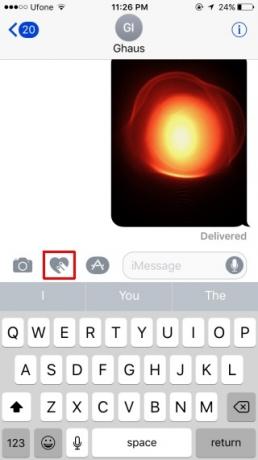
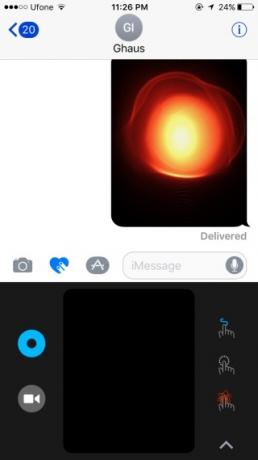
„Digital Touch Preset“ siuntimas
Galite piešti ant „Digital Touch“ drobės, tačiau joje yra keletas iš anksto nustatytų brėžinių / vaizdų, kuriuos galite atsiųsti naudodami tinkamą gestą. Pvz., Jei paliesite ir palaikysite drobę vienu pirštu, ji išsiųs ugnies kamuolį. Norėdami peržiūrėti išankstinių nustatymų sąrašą ir kaip juos išsiųsti, bakstelėkite juostą, esančią drobės dešinėje.
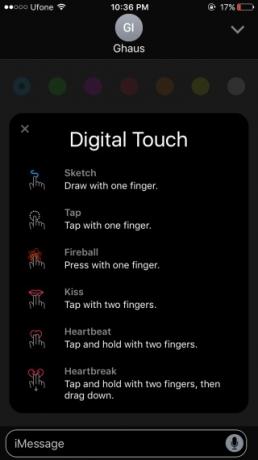

Individualizuotos žinutės piešimas naudojant skaitmeninį prisilietimą
Jei norite sukurti pasirinktinį pranešimą, bakstelėkite mažą į viršų nukreiptą rodyklę pačioje nustatymų juostos apačioje. Taip įjungsite viso ekrano režimą. Jums nebūtinai reikia pereiti prie jo, norint piešti pasirinktinį pranešimą, bet lengviau nupiešti naudojant didesnę drobę.
Galite piešti bet ką ir pakeisti rašalo spalvą, kada tik norite. Bakstelėkite siuntimo mygtuką apačioje ir jis bus išsiųstas.

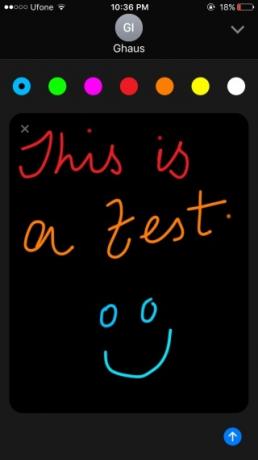
Skaitmeninio jutiklio naudojimas atvaizde ar filme
Prie paveikslėlio arba pasirinktinio piešinio ant nuotraukos ar mažo filmo galite pridėti iš anksto nustatytą skaitmeninį lietimą. Norėdami tai padaryti, bakstelėkite fotoaparato mygtuką, esantį „Digital Touch“ skyde.
Galite piešti prieš fotografuodami ar po jų ar įrašydami vaizdo įrašą. Galite naudoti arba priekinę, arba galinę kamerą. Įrašę vaizdo įrašą ar nuotrauką, apačioje pasirodys siuntimo mygtukas. Nupieškite arba pridėkite iš anksto nustatytą rinkinį, tada atsiųskite vaizdą.


„Digital Touch“ veikia tik „iMessages“.
Paieška
Naujausios žinutės
Kaip naudoti „Snapchat“ objektyvą naminiams gyvūnėliams
„Snapchat“ žino, ką mes mėgstame fotografuoti, ir taip atsitinka, k...
Papuoškite „iPhone“ nuotraukas naudodami tinkinamą 3D tekstą, naudodami „TypoPic“
Programos patinka Overgram, Quipio ir Šrifto menas padarė spausdini...
Greitai atsakykite į „Skype“ pranešimus iš iššokančiojo lango [Jailbreak]
„Skype“ yra viena iš tų programų, kurias privaloma turėti, kurias į...



![Greitai atsakykite į „Skype“ pranešimus iš iššokančiojo lango [Jailbreak]](/f/c697a0bb13304a6ef4c019be2fe3e018.png?width=680&height=100)